คำถาม
ปัญหา: วิธีแก้ไข NET:: ERR_CERT_DATE_INVALID ข้อผิดพลาดใน Chrome
ของฉัน Google Chrome เพิ่งเริ่มแสดงข้อความแสดงข้อผิดพลาด “การเชื่อมต่อของคุณไม่เป็นส่วนตัว” ERR_CERT_COMMON_NAME_INVALID น่าแปลกที่ข้อความนี้ปรากฏขึ้นเมื่อพยายามเข้าถึงหน้าต่างๆ เช่น google.com, youtube.com, Facebook.com และโดเมนที่มีชื่อเสียงอื่นๆ มันปรากฏขึ้นแบบสุ่มและผิดปกติพอที่ฉันยังสามารถเข้าถึงไซต์ "ถูกบล็อก" ได้ มันร้ายแรงขนาดนั้น?
เฉลยคำตอบ
NET:: ERR_CERT_DATE_INVALID เป็นข้อผิดพลาดของระบบซึ่งเรียกอีกอย่างว่า "การเชื่อมต่อของคุณไม่เป็นส่วนตัว" ปกติคนจะเจอมันใน Google Chrome
[1] ในขณะที่พยายามเข้าถึงเว็บไซต์เฉพาะแม้ว่าจะถูกต้องตามกฎหมายและเชื่อถือได้ก็ตาม ในทำนองเดียวกัน ผู้คนไม่สามารถเพลิดเพลินกับประสบการณ์การท่องเว็บและเยี่ยมชมหน้าที่จำเป็นNet:: ข้อผิดพลาด ERR_CERT_DATE_INVALID หมายความว่าการเชื่อมต่ออินเทอร์เน็ตหรือตัวอุปกรณ์เองกำลังป้องกัน Google Chrome จากการโหลดหน้าโดยพิจารณาจากข้อเท็จจริงที่ว่าหน้าไม่ปลอดภัยและการเข้าถึงหน้านั้นมีความเสี่ยง ความเป็นส่วนตัว. ดังนั้นผู้คนจึงไม่สามารถเข้าถึงเว็บไซต์เช่น YouTube, Google, Amazon, Facebook เป็นต้น
ผู้ที่ได้รับข้อความ “Your Connection is Not Private” มักจะพยายามปิดหน้าต่าง/แท็บและเปิดเบราว์เซอร์อีกครั้ง บางครั้งเคล็ดลับที่มากกว่าง่ายอาจช่วยได้ อย่างไรก็ตาม หากข้อผิดพลาด NET:: ERR_CERT_DATE_INVALID เกิดจากโปรแกรมที่อาจไม่ต้องการ (PUP)[2] หรือแม้แต่ภัยคุกคามทางไซเบอร์จากมัลแวร์ การกระทำเหล่านี้จะไม่ได้ผล
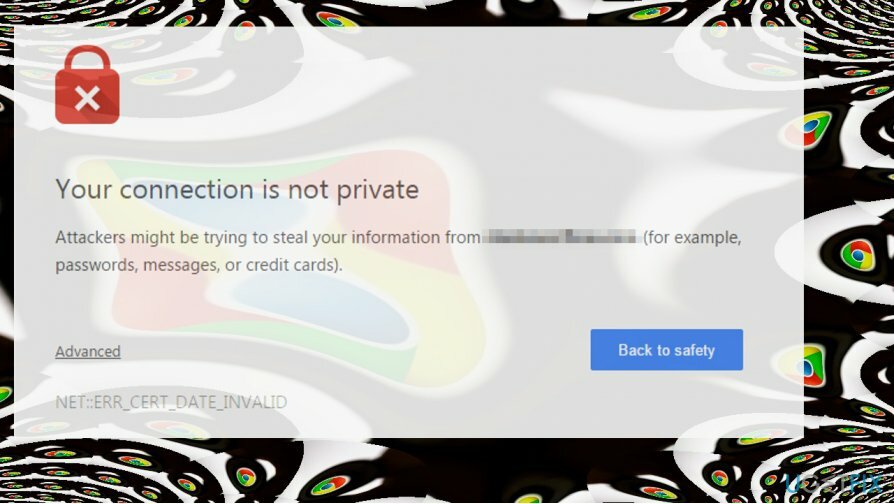
น่าเสียดายที่เมื่อระบบได้รับความเสียหายจากโปรแกรมที่เป็นอันตราย บุคคลนั้นจะต้องพบผู้เชี่ยวชาญด้านไอทีทันที แม้ว่าเราขอแนะนำให้คุณเรียกใช้การสแกนระบบแบบเต็มก่อนด้วยซอฟต์แวร์กำจัดมัลแวร์ที่มีชื่อเสียงและอาจช่วยกำจัดการแจ้งเตือน "การเชื่อมต่อของคุณไม่เป็นส่วนตัว"
ด้านล่างนี้คุณจะพบคำแนะนำที่แสดงวิธีการแก้ไขข้อผิดพลาดของระบบ NET:: ERR_CERT_DATE_INVALID บน Chrome และหยุดข้อความ "การเชื่อมต่อของคุณไม่เป็นส่วนตัว" ไม่ให้ปรากฏขึ้น อย่างไรก็ตาม โปรดลองใช้เทคนิคทั้งหมดที่ระบุไว้ เนื่องจากไม่มีการรับประกันว่าวิธีเดียวเท่านั้นที่จะช่วยคุณได้ในทันที
วิธีแก้ไข NET:: ERR_CERT_DATE_INVALID และกำจัดป๊อปอัป “Your Connection is Not Private” บน Chrome
ในการซ่อมแซมระบบที่เสียหาย คุณต้องซื้อ. เวอร์ชันลิขสิทธิ์ Reimage Reimage.
น่าเศร้าที่ยังไม่ได้ระบุสาเหตุของปัญหานี้ แต่ผู้ที่ชื่นชอบพีซีที่เชี่ยวชาญด้านเทคโนโลยีมา พร้อมเคล็ดลับและลูกเล่นต่างๆ ที่มักจะช่วยแก้ไขข้อผิดพลาด “Your Connection is Not Private” บน โครเมียม. นี่คือสิ่งที่คุณควรลองก่อน:
- หากคุณเชื่อมต่อกับ WiFi hotspot หรือใช้เครือข่ายสาธารณะอื่น การเชื่อมต่อของคุณอาจไม่เป็นส่วนตัว ดังนั้น หาก "การเชื่อมต่อของคุณไม่เป็นส่วนตัว" net:: ข้อผิดพลาด ERR_CERT_DATE_INVALID ปรากฏขึ้นขณะท่องเว็บในเครือข่ายสาธารณะ เราขอแนะนำให้คุณ หยุดท่องเว็บ และตัดการเชื่อมต่อจากเครือข่ายปัจจุบัน
- สแกนระบบ ด้วยยูทิลิตี้ป้องกันมัลแวร์ระดับมืออาชีพ เราแนะนำให้ใช้ Reimageเครื่องซักผ้า Mac X9. อาจเป็นเพราะแอปพลิเคชั่นหรือไวรัสที่เป็นอันตรายเข้าโจมตีเว็บเบราว์เซอร์ของคุณ
- ปิดการใช้งาน บุคคลที่สามที่น่าสงสัย นามสกุล[3] บนเว็บเบราว์เซอร์ที่ได้รับผลกระทบ
- ติดตั้ง Chrome อีกครั้ง หรือเว็บเบราว์เซอร์อื่นที่เสียหาย
- ตรวจสอบการตั้งค่าวันที่และเวลา. พารามิเตอร์วันที่และเวลาที่ไม่ถูกต้องมักทำให้เกิดปัญหานี้ ดังนั้นควรแก้ไขหากจำเป็น
หากขั้นตอนง่าย ๆ เหล่านี้ไม่ช่วยแก้ไขข้อผิดพลาด net:: ERR_CERT_DATE_INVALID โปรดลองวิธีต่อไปนี้:
วิดีโอนี้มีข้อมูลเกี่ยวกับการแก้ไขข้อผิดพลาดนี้:
วิธีที่ 1 ล้างแคชของเบราว์เซอร์บน Chrome
ในการซ่อมแซมระบบที่เสียหาย คุณต้องซื้อ. เวอร์ชันลิขสิทธิ์ Reimage Reimage.
- เปิด Chrome แล้วคลิก เมนู ไอคอน.
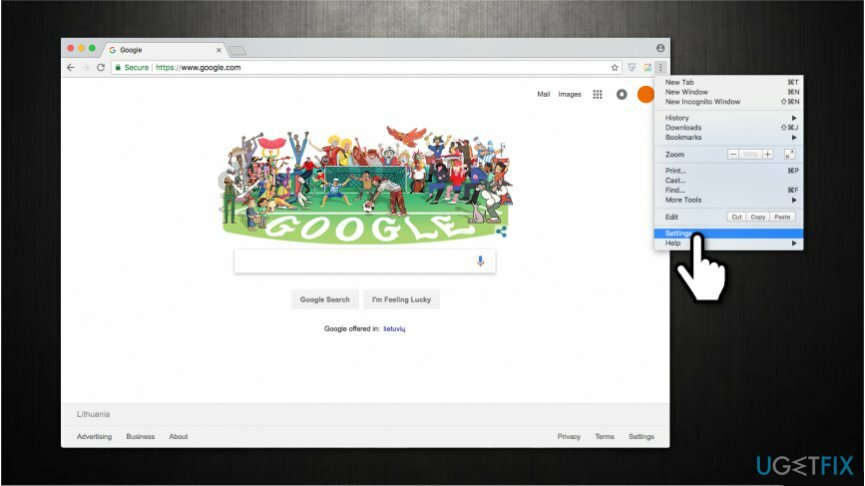
- เปิด ประวัติศาสตร์ และเลือก ล้างข้อมูลการท่องเว็บ.
- ตรวจสอบให้แน่ใจว่าได้ล้างประวัติการท่องเว็บและแคช
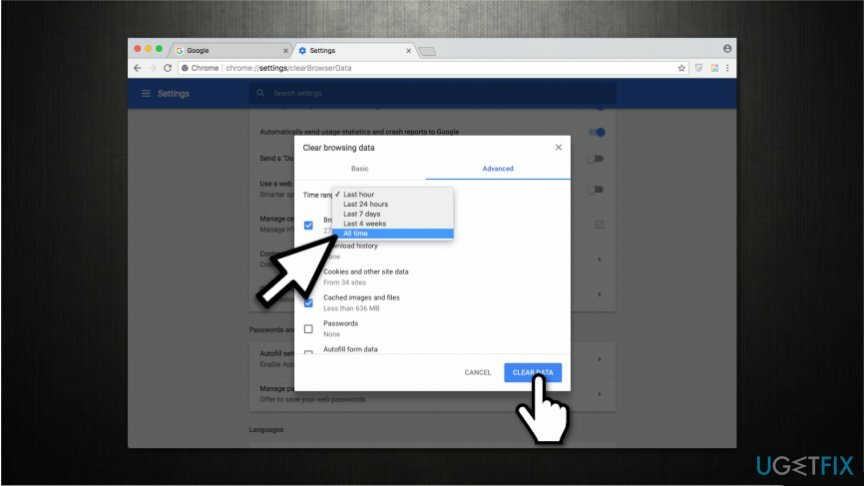
- รอให้ดำเนินการทำความสะอาด จากนั้นเปิดเบราว์เซอร์อีกครั้ง
วิธีที่ 2 ปิดใช้งานไฟร์วอลล์ Windows ชั่วคราว
ในการซ่อมแซมระบบที่เสียหาย คุณต้องซื้อ. เวอร์ชันลิขสิทธิ์ Reimage Reimage.
- กด แป้นวินโดว์ และพิมพ์ ไฟร์วอลล์หน้าต่าง.
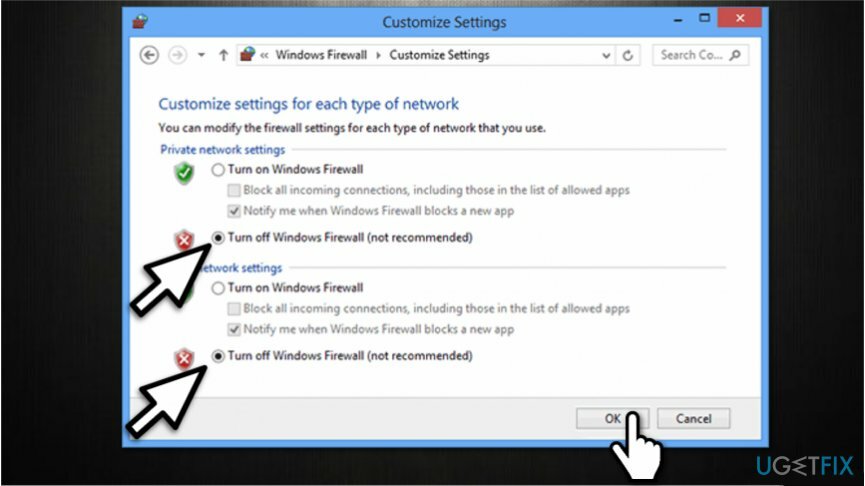
- คลิกที่ตัวเลือกแรกและเปิด ปิดหรือเปิดไฟร์วอลล์ Windows ส่วน.
- เลือก ปิดไฟร์วอลล์ Windows และตรวจสอบว่าปัญหายังคงเกิดขึ้นหรือไม่
วิธีที่ 3 แทนที่เซิร์ฟเวอร์ DNS ปัจจุบันด้วยเซิร์ฟเวอร์ DNS ของ Google
ในการซ่อมแซมระบบที่เสียหาย คุณต้องซื้อ. เวอร์ชันลิขสิทธิ์ Reimage Reimage.
- คลิกขวาที่ แป้นวินโดว์ และเลือก แผงควบคุม.
- เปิด การตั้งค่าเครือข่ายและการแชร์.
- คลิกขวาที่อะแดปเตอร์เครือข่ายของคุณแล้วเลือก คุณสมบัติ.
- เลือก อินเทอร์เน็ตโปรโตคอลเวอร์ชัน 4 (TCP/IPv4) และเปิด คุณสมบัติ.
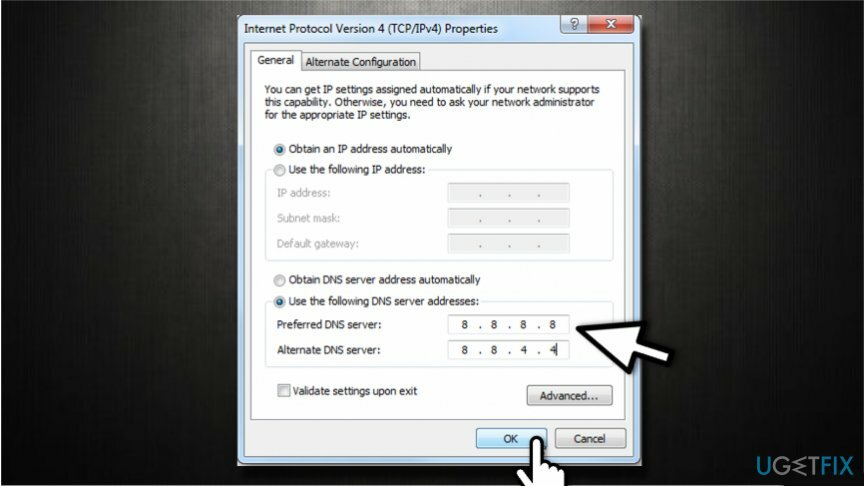
- ทำเครื่องหมาย ใช้ที่อยู่เซิร์ฟเวอร์ DNS ต่อไปนี้: ตัวเลือกและป้อนที่อยู่เซิร์ฟเวอร์ DNS เหล่านี้:
8.8.8.8
8.8.4.4 - ใช้การเปลี่ยนแปลง
- รีบูตเครื่องพีซี
วิธีที่ 4 แก้ไขการตั้งค่าเครือข่ายและการแชร์
ในการซ่อมแซมระบบที่เสียหาย คุณต้องซื้อ. เวอร์ชันลิขสิทธิ์ Reimage Reimage.
- นำทางไปยัง แผงควบคุม -> ศูนย์เครือข่ายและการแบ่งปัน.
- เลือก เปลี่ยนการตั้งค่าการแชร์ขั้นสูง ด้านซ้าย.
- ขยาย เครือข่ายที่บ้านหรือที่ทำงาน (โปรไฟล์ปัจจุบัน) และเครือข่ายสาธารณะ ส่วน.
- ตอนนี้ปิดการใช้งาน การค้นพบเครือข่าย, การแชร์ไฟล์และเครื่องพิมพ์, และ การแชร์โฟลเดอร์สาธารณะ ตัวเลือก.
- สุดท้าย เปิด การแชร์ที่ป้องกันด้วยรหัสผ่าน ตัวเลือก.
ซ่อมแซมข้อผิดพลาดของคุณโดยอัตโนมัติ
ทีมงาน ugetfix.com พยายามอย่างเต็มที่เพื่อช่วยผู้ใช้ในการค้นหาแนวทางแก้ไขที่ดีที่สุดในการขจัดข้อผิดพลาด หากคุณไม่ต้องการต่อสู้กับเทคนิคการซ่อมด้วยตนเอง โปรดใช้ซอฟต์แวร์อัตโนมัติ ผลิตภัณฑ์แนะนำทั้งหมดได้รับการทดสอบและรับรองโดยผู้เชี่ยวชาญของเรา เครื่องมือที่คุณสามารถใช้เพื่อแก้ไขข้อผิดพลาดของคุณมีดังต่อไปนี้:
เสนอ
ทำมันตอนนี้!
ดาวน์โหลด Fixความสุข
รับประกัน
ทำมันตอนนี้!
ดาวน์โหลด Fixความสุข
รับประกัน
หากคุณไม่สามารถแก้ไขข้อผิดพลาดโดยใช้ Reimage โปรดติดต่อทีมสนับสนุนของเราเพื่อขอความช่วยเหลือ โปรดแจ้งให้เราทราบรายละเอียดทั้งหมดที่คุณคิดว่าเราควรรู้เกี่ยวกับปัญหาของคุณ
กระบวนการซ่อมแซมที่ได้รับสิทธิบัตรนี้ใช้ฐานข้อมูล 25 ล้านส่วนประกอบที่สามารถแทนที่ไฟล์ที่เสียหายหรือสูญหายในคอมพิวเตอร์ของผู้ใช้
ในการซ่อมแซมระบบที่เสียหาย คุณต้องซื้อ. เวอร์ชันลิขสิทธิ์ Reimage เครื่องมือกำจัดมัลแวร์

VPN เป็นสิ่งสำคัญเมื่อพูดถึง ความเป็นส่วนตัวของผู้ใช้. เครื่องมือติดตามออนไลน์ เช่น คุกกี้ ไม่เพียงแต่สามารถใช้ได้โดยแพลตฟอร์มโซเชียลมีเดียและเว็บไซต์อื่นๆ แต่ยังรวมถึงผู้ให้บริการอินเทอร์เน็ตและรัฐบาลของคุณด้วย แม้ว่าคุณจะใช้การตั้งค่าที่ปลอดภัยที่สุดผ่านเว็บเบราว์เซอร์ของคุณ คุณยังคงสามารถติดตามผ่านแอพที่เชื่อมต่อกับอินเทอร์เน็ตได้ นอกจากนี้ เบราว์เซอร์ที่เน้นความเป็นส่วนตัว เช่น Tor ไม่ใช่ตัวเลือกที่ดีที่สุดเนื่องจากความเร็วในการเชื่อมต่อลดลง ทางออกที่ดีที่สุดสำหรับความเป็นส่วนตัวสูงสุดของคุณคือ อินเทอร์เน็ตส่วนตัว – ไม่เปิดเผยตัวตนและปลอดภัยทางออนไลน์
ซอฟต์แวร์กู้คืนข้อมูลเป็นหนึ่งในตัวเลือกที่สามารถช่วยคุณได้ กู้คืนไฟล์ของคุณ. เมื่อคุณลบไฟล์ ไฟล์จะไม่หายไปในอากาศ – ไฟล์จะยังคงอยู่ในระบบของคุณตราบเท่าที่ไม่มีการเขียนข้อมูลใหม่ไว้ด้านบน การกู้คืนข้อมูล Pro เป็นซอฟต์แวร์กู้คืนข้อมูลที่ค้นหาสำเนาการทำงานของไฟล์ที่ถูกลบภายในฮาร์ดไดรฟ์ของคุณ ด้วยการใช้เครื่องมือนี้ คุณสามารถป้องกันการสูญเสียเอกสารที่มีค่า งานโรงเรียน รูปภาพส่วนตัว และไฟล์สำคัญอื่นๆ